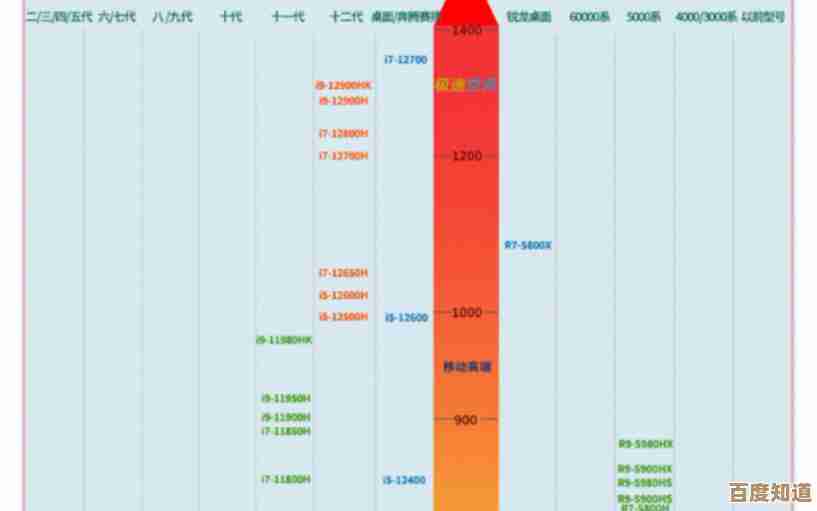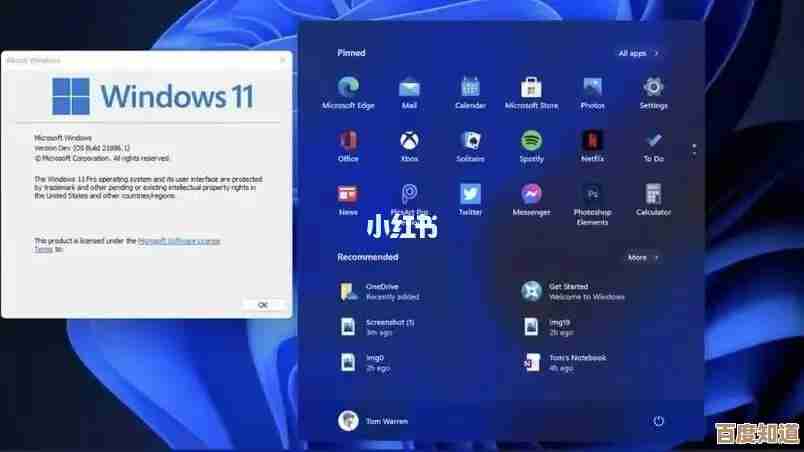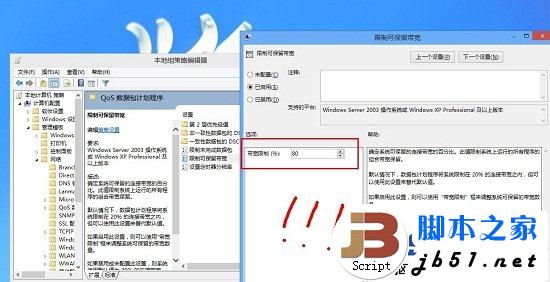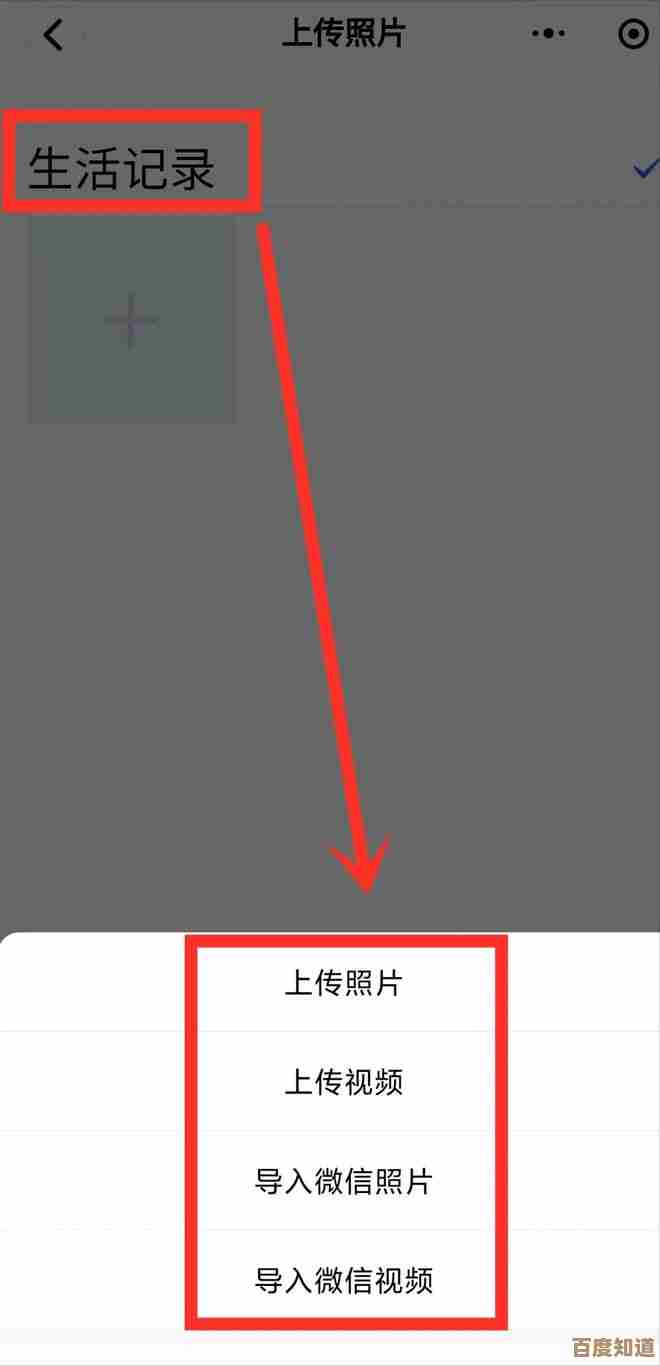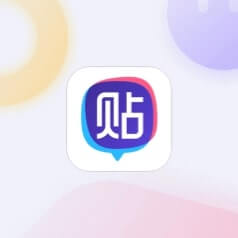掌握设备管理器技巧:快速诊断并解决常见硬件驱动难题
- 游戏动态
- 2025-10-22 04:46:41
- 1
哎 说到设备管理器 这玩意儿真是让人又爱又恨,记得我第一次打开它的时候 满屏幕那些带黄色叹号的小东西 简直像在对我做鬼脸…当时我就懵了 这都啥跟啥啊?🤔 但后来慢慢摸索发现 其实它是个宝藏工具 只是我们没找对使用方式罢了。
很多人可能不知道 设备管理器里藏着个“按连接查看”的视图模式,这个视角特别有意思 它能让你看到硬件之间的血缘关系 就像看家谱一样,比如你会发现 那个老是出问题的USB外设 原来挂在一个你从来没注意过的USB根集线器下面…而那个集线器的驱动程序可能去年就没更新过了,这种视角切换有时候能瞬间点亮你脑子里的灯泡——哦!原来问题出在它爹身上!
我有个朋友 他的摄像头总是时好时坏,折腾了好几周 重装驱动、换USB口…能试的都试了,后来我让他打开设备管理器 盯着那个“图像设备”分类看了半天,突然发现 在摄像头属性里有个“电源管理”选项卡 默认居然勾选了“允许计算机关闭此设备以节约电源”,就这个小小的勾选框 让系统觉得“嗯 这摄像头好像不太重要 我先给它断个电吧”…取消之后 问题立马解决了,这种细节 真的 说明书上永远不会写 但你知道了就能少走好多弯路。
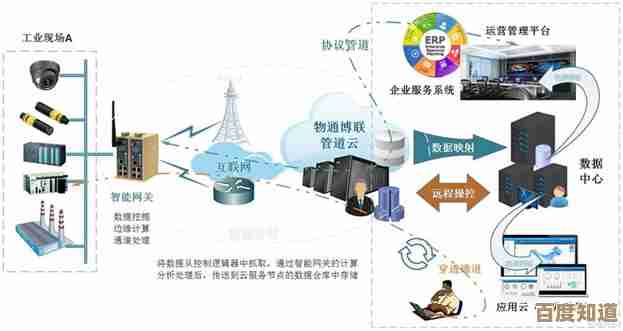
驱动回滚也是个神功能,Windows更新有时候挺自以为是的 觉得“嘿 我给您找了个新驱动” 结果装上去反而把设备搞挂了,这时候别慌 右键属性→驱动程序选项卡 那个“回滚驱动程序”按钮简直就是时光机,它不会删除当前驱动 而是智能地退回到上一个稳定版本,我有次给显卡驱动回滚 系统居然提示“找不到之前的版本”…那一刻真的有点绝望 但后来发现可以去厂商官网手动下载旧版驱动 然后强制安装,这个过程就像在玩解谜游戏 虽然折腾 但破解的那一刻特别有成就感。💪
还有个冷知识:设备管理器里右键计算机名 选“扫描检测硬件改动” 其实是个软重启硬件检测的过程,有时候插上新设备没反应 不一定真是坏了 可能就是系统一时走神没认出它,这个操作相当于轻轻拍一下系统的肩膀:“嘿 醒醒 来新朋友了”,我养成了习惯 每次连接旧打印机之前都会先点这么一下 十次有八次能省去后续一堆麻烦。
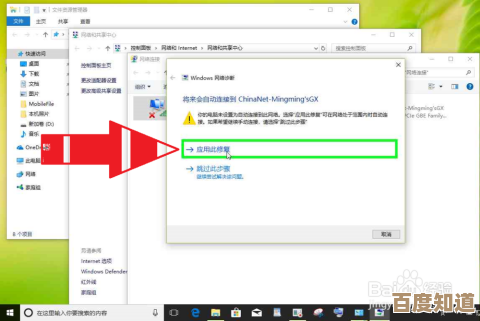
说到打印机 真是硬件问题的重灾区…🖨️ 有时候打印任务卡住了 在设备管理器里禁用再启用打印机端口 比重启整个打印假脱机服务快多了,这个技巧是有次我在打印店打工时 一个老师傅教我的,他说“对待设备要像对待小孩 有时候它只是闹脾气 你轻轻拍一下就好了 不用大动干戈”,这句话我记到现在。
无线网卡驱动出问题最让人头疼 因为一旦断网 你想下载新驱动都没办法,所以我现在养成习惯 会定期用设备管理器里的“驱动程序详细信息”看看关键硬件驱动的日期和版本 顺便把驱动文件备份到D盘某个文件夹里,这个动作就像给电脑买保险 平时觉得多余 真到断网那一刻 你会感谢自己的强迫症。
最后想说 设备管理器最神奇的地方在于 它把那些冰冷的硬件组件变成了有“性格”的存在,那个总是第一个报错的蓝牙驱动 那个需要特定安装顺序的声卡…慢慢你会熟悉它们的“脾气”,这种知识很难从教科书上学到 都是在一次次蓝屏、一次次叹号中积累起来的,所以下次再看到黄色感叹号 不妨把它当成一次和电脑对话的机会 虽然过程可能有点烦躁 但解决后的那种愉悦感 真的是…嗯 很难形容 就像修好了家里一个老是吱呀响的门轴 整个世界都清净了。✨
对了 如果你在设备管理器里看到“未知设备” 不妨试试右键→更新驱动程序→浏览计算机查找→让我从计算机上的可用驱动程序列表中选取,有时候系统仓库里其实藏着合适的驱动 只是它没自动匹配上,这个操作就像帮两个害羞的人牵线 挺有意思的。
本文由坚永康于2025-10-22发表在笙亿网络策划,如有疑问,请联系我们。
本文链接:http://www.haoid.cn/yxdt/36741.html